
时间:2020-07-27 06:12:31 来源:www.win10xitong.com 作者:win10
win10系统无法播放酷狗音乐的问题偶尔都会出现在大家使用win10系统的时候,估计还会有更多的网友以后也会遇到win10系统无法播放酷狗音乐的问题,所以今天我们先来分析分析,我们可以尝试着自己来处理win10系统无法播放酷狗音乐的问题,我们可以按照这个步骤来解决:1、双击桌面上的 酷狗音乐 快捷方式来打开它。2、打开之后,播放一首音乐,发现播放了,但是没有声音即可很轻松的完成了。刚才只是简单的概述了一下,下面才是win10系统无法播放酷狗音乐详细的解决措施。
具体方法如下:
1、双击桌面上的 酷狗音乐 快捷方式来打开它。
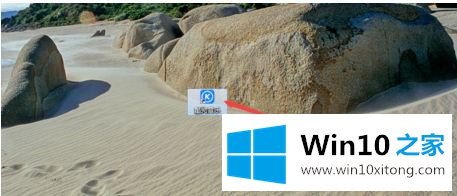
2、打开之后,播放一首音乐,发现播放了,但是没有声音。
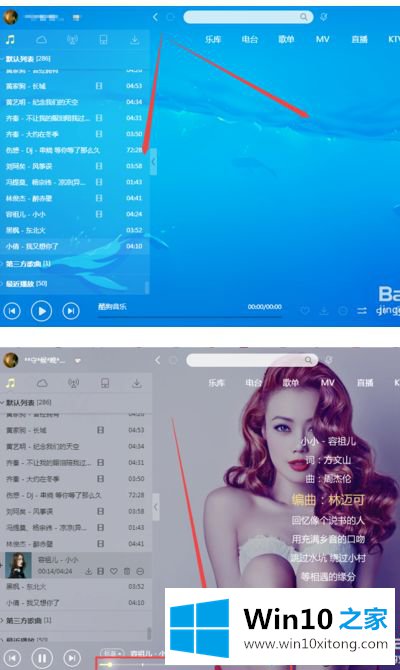
3、那就只能一一排查了:
右击桌面上的 计算机 ,在出现的菜单中点击 管理 选项,在打开的页面中点击左侧的 设备管理器 ,在右侧的页面中找到扬声器,可以看到它们是已经驱动了的,运作正常,这说明驱动没有问题。
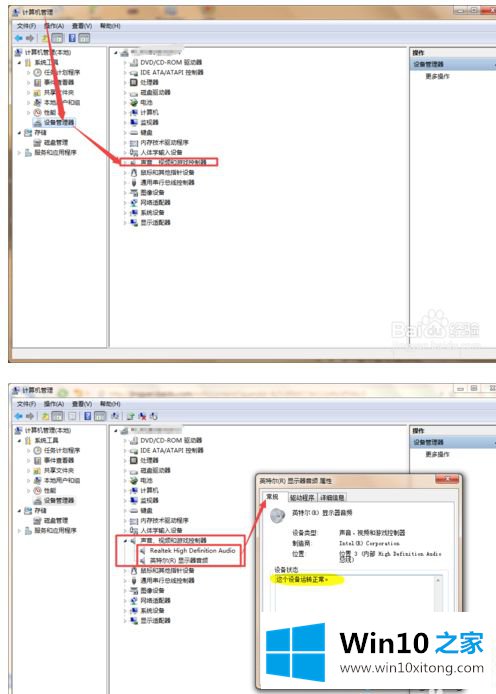
4、然后看看酷狗音乐播放器本身,点击页面右侧的 主菜单(齿轮) 图标,在出现的菜单中点击 设置 选项,然后在打开的页面中点击左侧的 音效设置 选项。
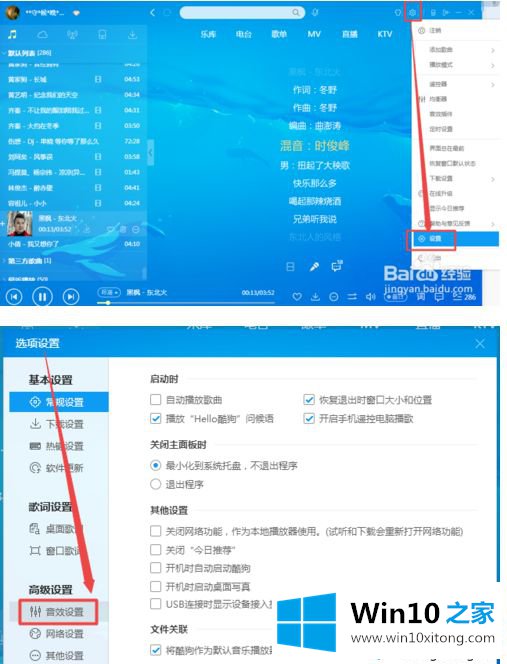
5、然后在打开的页面中查看 音频输出 ,看看它是不是使用系统驱动了的扬声器,这里可以看到是使用系统驱动了的扬声器,这也没有问题。
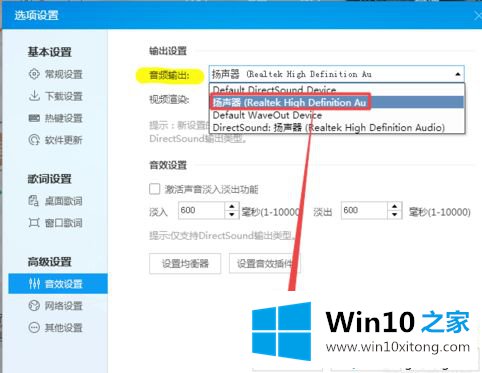
6、然后按下键盘的 win+X 快捷键,在打开的 windows移动中心 页面中看看 音量 有没有被调为静音,也可以看看右下角的 扬声器 图标,看看有没有被调为静音,可以看到,也没有。
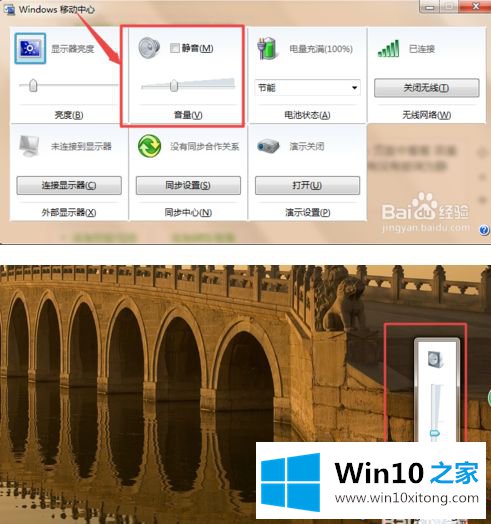
7、点击了右下角的 扬声器 图标,在出现的小窗口中点击 合成器 选项,然后在打开的页面中可以看到 酷狗 静音了,点击一下那小喇叭,这时候发现酷狗可以正常播放了。一一排查,总能解决问题的。
简单操作之后,win10系统酷狗音乐就可以正常播放了,有需要的小伙伴一起来尝试。
以上内容就是讲的win10系统无法播放酷狗音乐的解决措施,通过上面讲的方法就可以解决win10系统无法播放酷狗音乐的问题了,希望对您有所帮助。